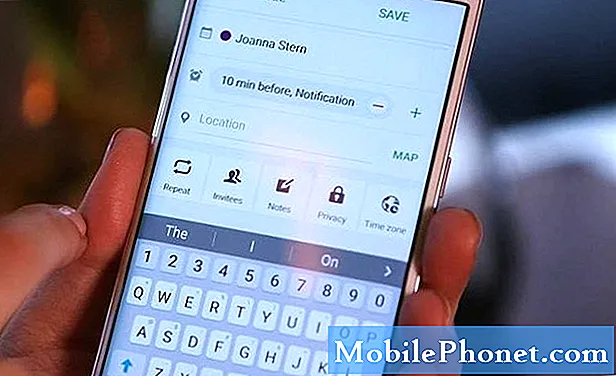विषय
फ्रीज और लैग हर बार और फिर Google Pixel 2 जैसे प्रीमियम फोन पर भी हो सकता है। यह इसलिए है क्योंकि ये समस्याएं एक फर्मवेयर समस्या के परिणामस्वरूप होती हैं जो डिवाइस के समग्र प्रदर्शन को प्रभावित करती हैं। वे परेशान हो सकते हैं और आपको अपने फोन के साथ अपनी सामान्य गतिविधि करने से रोक सकते हैं, लेकिन उन्हें आसानी से तय किया जा सकता है, क्योंकि आपके डिवाइस में किसी भी तरह के शारीरिक और तरल नुकसान के संकेत नहीं हैं या इसके फर्मवेयर को किसी भी तरह से संशोधित नहीं किया गया है।
इस पोस्ट में, मैं आपके Google Pixel 2 की समस्या निवारण में आपके माध्यम से चलूँगा जो कि जमने लगी थी। आपकी महत्वपूर्ण फ़ाइलों और डेटा की सुरक्षा को ध्यान में रखते हुए हम प्रत्येक संभावना पर ध्यान देंगे। सबसे अच्छी बात यह है कि जब तक हम यह निर्धारित नहीं कर सकते कि आपके फोन में क्या समस्या है और इससे कैसे निपटना है, तब तक प्रत्येक संभावना को नियंत्रित करना है। इसलिए, यदि आप इस उपकरण के मालिकों में से एक हैं और वर्तमान में इसी तरह की समस्या से परेशान हैं, तो पढ़ना जारी रखें क्योंकि यह लेख आपको एक या दूसरे तरीके से मदद करने में सक्षम हो सकता है।
लेकिन इससे पहले कि आप अपने फोन के साथ एक और मुद्दा रखते हैं, हमारे समस्या निवारण पृष्ठ द्वारा छोड़ें क्योंकि हमने पहले ही मालिकों द्वारा बताए गए सैकड़ों मुद्दों को संबोधित किया है। ऑड्स यह हैं कि हमारी वेबसाइट पर पहले से मौजूद समाधान हैं या कम से कम, ऐसी ही समस्याएं हैं जो हम पहले से ही तय कर रहे हैं। इसलिए, उन लोगों को खोजने का प्रयास करें जो आपकी समस्या के समान या संबंधित हैं। यदि आपको और सहायता की आवश्यकता है, तथापि, हमारे एंड्रॉइड मुद्दों प्रश्नावली को भरकर हमसे संपर्क करने में संकोच न करें।
Google Pixel 2 का समस्या निवारण कैसे करें जो ठंड और अंतराल पर रहता है
फ्रीज और लैग्स सबसे आम प्रदर्शन के मुद्दों में से दो हैं जो किसी भी स्मार्टफोन मालिक का सामना करने में सक्षम हो सकते हैं। यदि आप गहन ऐप और गेम का उपयोग कर रहे हैं या आपका फ़ोन स्टोरेज स्पेस से बाहर चल रहा है, तो विशेष रूप से ऐसा होता है। चिंता मत करो, क्योंकि अक्सर नहीं की तुलना में, इन मुद्दों को फोन को दुकान में लाने के बिना तय किया जा सकता है और कहा जा रहा है कि, यहां आपको इसके बारे में क्या करना चाहिए:
पहला उपाय: अपने फोन को सुरक्षित मोड में चलाएं
ऐसा करने से आपके डिवाइस पर आपके द्वारा इंस्टॉल किए गए सभी तृतीय पक्ष एप्लिकेशन अस्थायी रूप से अक्षम हो जाएंगे। यह महत्वपूर्ण क्यों है? आपको यह जानना होगा कि क्या उन ऐप्स में से कोई एक समस्या पैदा कर रहा है। यदि आपके डिवाइस में सुरक्षित मोड में रहते हुए कोई समस्या नहीं है, तो यह हमारे संदेह की पुष्टि करता है। अगली चीज़ जो आपको करनी चाहिए, वह यह पता करती है कि आपके कौन से ऐप समस्या का कारण हैं और इसे अनइंस्टॉल करें। अपने फ़ोन को सुरक्षित मोड में चलाने के लिए इन चरणों का पालन करें:
- जब तक पॉवर ऑफ प्रॉम्प्ट प्रकट न हो जाए, तब तक पॉवर बटन चालू रखने के साथ पावर बटन (दाएं किनारे पर स्थित) को दबाए रखें।
- "रीबूट टू सेफ मोड" प्रॉम्प्ट तक पावर को तब तक दबाए रखें जब तक कि रिलीज़ न हो जाए।
- पुष्टि करने के लिए ठीक टैप करें।
- पुनरारंभ प्रक्रिया को पूरा होने में 45 सेकंड तक का समय लग सकता है।
- पुनरारंभ करने पर, "सुरक्षित मोड" अनलॉक / होम स्क्रीन के निचले-बाएँ दिखाई देता है।
फिर, यह है कि आप अपने डिवाइस से किसी एप्लिकेशन को कैसे अनइंस्टॉल करते हैं:
- सभी एप्लिकेशन प्रदर्शित करने के लिए होम स्क्रीन से एरो आइकन पर टैप करें।
- नेविगेट करें: सेटिंग्स> ऐप्स और सूचनाएं।
- सभी 'xx' ऐप्स देखें टैप करें।
- एक ऐप टैप करें जो आपको लगता है कि समस्या का कारण बनता है।
- अनइंस्टॉल पर टैप करें।
- पुष्टि करने के लिए ठीक टैप करें।
यदि आपका फोन सुरक्षित मोड में है, तो भी फ्रीज और लैग जारी रहता है, तो समस्या फर्मवेयर के साथ हो सकती है। अगले समाधान के लिए आगे बढ़ें।
दूसरा समाधान: सिस्टम कैश हटाएं
आपने केवल कैश नहीं हटाया है, आप वास्तव में इसे बदल रहे हैं लेकिन यह फर्मवेयर द्वारा स्वचालित रूप से किया जाता है। आपको बस कैश को हटाने की पहल करनी होगी और सिस्टम द्वारा सभी चीजों का ध्यान रखा जाएगा। यह महत्वपूर्ण है कि आप यह कोशिश करें क्योंकि जब कैश दूषित हो जाता है, तो प्रदर्शन समस्याएँ हो सकती हैं। यहां बताया गया है कि आप इसे कैसे करते हैं:
- अपना Google Pixel 2 बंद करें।
- एक बार बंद करने के बाद, पावर और वॉल्यूम डाउन बटन को कुछ समय के लिए एक साथ दबाएं।
- यह डिवाइस को चालू करेगा और आपको Google Pixel 2 लोगो के गायब होने तक दोनों बटन रखने की आवश्यकता होगी।
- इसके बाद, बस अपने डिवाइस के पुनर्प्राप्ति मोड में बूट होने तक प्रतीक्षा करें।
- इसके बाद, आप अपनी पसंद की भाषा चुन सकते हैं।
- इसके बाद “Wipe Data and Cache” ऑप्शन पर टैप करना है।
- इसके बाद, बस “वाइप कैश” विकल्प पर टैप करें।
- आपको इसकी पुष्टि करने के लिए कहा जाएगा, आगे बढ़ने के लिए हां पर क्लिक करें।
- इसके बाद, आपको तब तक इंतजार करना होगा जब तक आपका Google Pixel 2 पूरे कैश विभाजन को साफ नहीं कर देता।
- इसके बाद, रिबूट पर टैप करें। यह आपके डिवाइस को रिस्टार्ट करेगा।
- एक बार पुनः आरंभ करने के बाद, आपको किया जाता है।
यह जानने के लिए कि क्या समस्या जारी है और यदि ऐसा है, तो यह जानने के लिए अपने फोन का उपयोग जारी रखें, तो आपके पास अगली प्रक्रिया करने के अलावा और कोई विकल्प नहीं है।
तीसरा समाधान: अपने फोन पर मास्टर रीसेट करें
यह आपका अंतिम उपाय है। यदि ऐसा करने के बाद भी समस्या आपको थका रही है, तो आपके पास हमेशा फोन को सेवा केंद्र में लाने का विकल्प होता है। लेकिन यह मानते हुए कि यह समस्या स्पष्ट कारण या कारण के बिना अपने आप शुरू हुई, तो एक रीसेट इसे ठीक करने में सक्षम होगा। हालाँकि, ऐसा करने से पहले, अपनी महत्वपूर्ण फ़ाइलों और डेटा का बैकअप बनाना सुनिश्चित करें क्योंकि वे हटाए जा सकते हैं। मास्टर रीसेट करने के लिए इन चरणों का पालन करें:
- सुनिश्चित करें कि डिवाइस बंद है।
- बूटलोडर मोड तक पावर + वॉल्यूम डाउन बटन को दबाए रखें और इसके ऊपर एक एंड्रॉइड की शुरुआत के साथ छवि दिखाई देती है।
- पुनर्प्राप्ति मोड का चयन करें।
- उपलब्ध विकल्पों और पावर बटन को चुनने के लिए वॉल्यूम बटन का उपयोग करें।
- डिवाइस Google प्रारंभ स्क्रीन को क्षण भर में फ्लैश करेगा और फिर रिकवरी मोड में पुनरारंभ करेगा।
- यदि स्क्रीन पर दिखाए गए "नो कमांड" वाले टूटे हुए एंड्रॉइड की छवि के साथ प्रस्तुत किया गया है, तो पावर बटन दबाएं और दबाए रखें। वॉल्यूम अप बटन को एक बार दबाएं फिर पावर बटन को छोड़ दें।
- Android रिकवरी स्क्रीन से, वाइप डेटा / फ़ैक्टरी रीसेट का चयन करें।
- हां का चयन करें और फिर फ़ैक्टरी डेटा रीसेट प्रक्रिया को पूरा करने के लिए कई मिनट की अनुमति दें।
- अब रिबूट सिस्टम चुनें।
- फ़ैक्टरी डेटा रीसेट और रीबूट प्रक्रियाओं को पूरा करने के लिए कई मिनट की अनुमति दें।
मुझे उम्मीद है कि इस समस्या निवारण गाइड ने आपकी मदद की है। यदि आपके पास आपके फोन के साथ अन्य समस्याएं हैं, जो आप हमारे साथ साझा करना चाहते हैं, तो कभी भी हमसे संपर्क करने के लिए स्वतंत्र महसूस करें या नीचे एक टिप्पणी छोड़ दें।
हमसे जुडे
हम आपकी समस्याओं, प्रश्नों और सुझावों के लिए हमेशा खुले हैं, इसलिए इस फ़ॉर्म को भरकर हमसे संपर्क करने में संकोच न करें। यह एक मुफ्त सेवा है जो हम प्रदान करते हैं और हमने आपको इसके लिए एक पैसा नहीं लिया है। लेकिन कृपया ध्यान दें कि हम हर दिन सैकड़ों ईमेल प्राप्त करते हैं और उनमें से हर एक का जवाब देना हमारे लिए असंभव है। लेकिन निश्चिंत रहें हम प्राप्त होने वाले हर संदेश को पढ़ते हैं। जिनके लिए हमने मदद की है, कृपया हमारे पोस्ट को अपने दोस्तों को साझा करके या केवल हमारे फेसबुक और Google+ पेज को लाइक करके या हमें ट्विटर पर फॉलो करके इस शब्द का प्रसार करें।
ऐसे पोस्ट जिन्हें आप देख सकते हैं:
- अपने Google Pixel 2 स्मार्टफोन पर तेजी से बैटरी की निकासी की समस्या से कैसे निपटें? [समस्या निवारण सूचना पुस्तक]
- Google Pixel 2 को कैसे ठीक करें, जो चालू या चार्ज नहीं करता [समस्या निवारण गाइड]
- Google Pixel 2 को कैसे ठीक करें जो ब्लूटूथ एक्सेसरी से कनेक्ट या जोड़े नहीं है? [समस्या निवारण सूचना पुस्तक]
- Google Pixel 2 को कैसे ठीक करें जो पाठ संदेश या एसएमएस भेज या प्राप्त नहीं कर सकता [समस्या निवारण गाइड]
- अगर Google Pixel 2 टेक्स्ट मैसेजिंग ऐप फ्रीजिंग [समस्या निवारण गाइड] करता है तो क्या करें